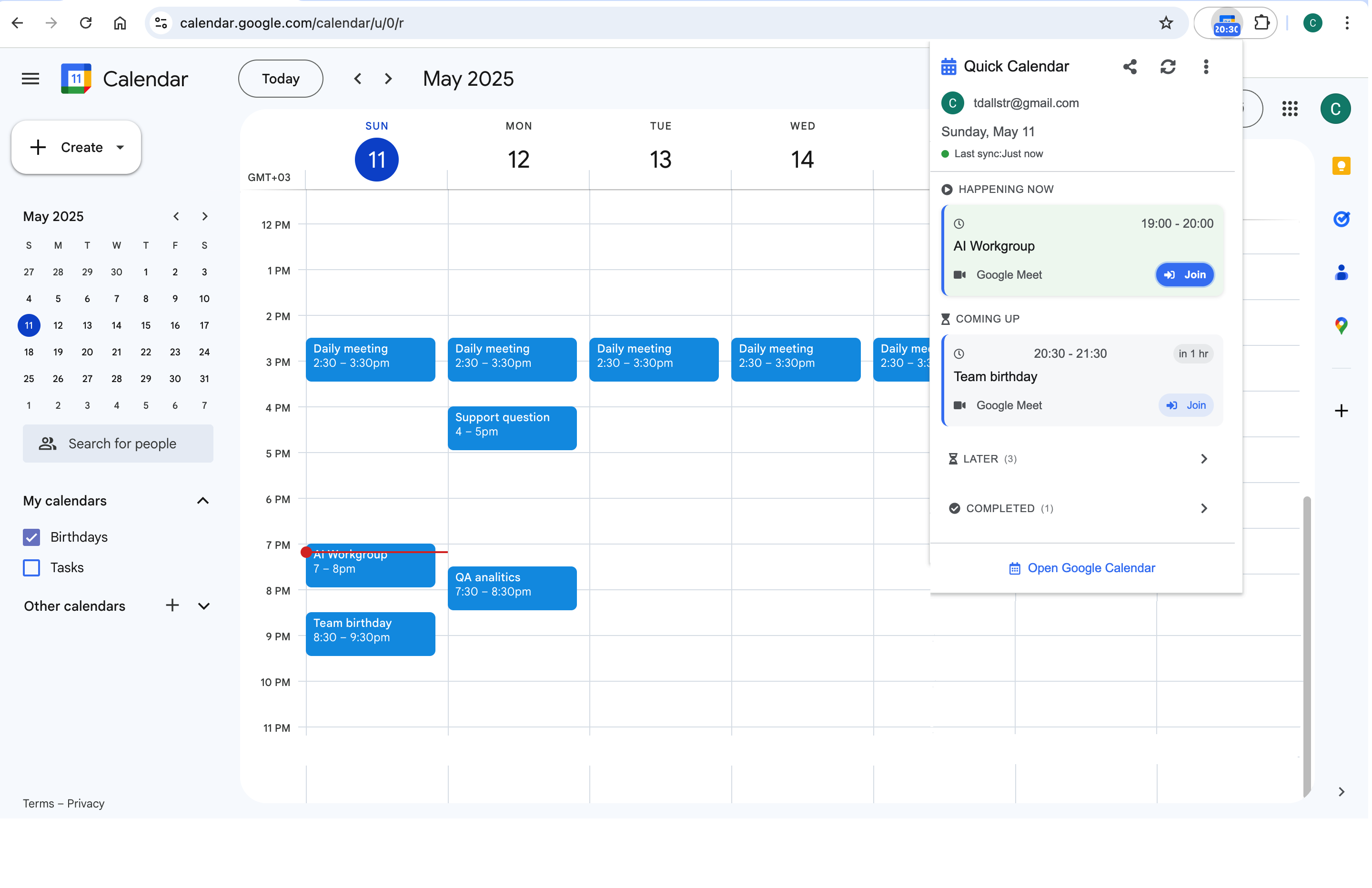Googleカレンダーは最も強力な生産性ツールの1つですが、多くのユーザーはその機能の表面をなぞっているだけです。忙しい専門家、学生、または起業家であっても、これらのGoogleカレンダーの生産性のヒントをマスターすることで、時間とスケジュールの管理方法を変革できます。
1. より良い集中のためのタイムブロッキングを使用する
タイムブロッキングは生産性のゲームチェンジャーです。単に会議をスケジュールするのではなく、さまざまなタイプの作業のために特定の時間帯をブロックします:
- ディープワークブロック: 集中的で中断のない作業のための2〜3時間のブロック
- メール時間: メールのチェックと返信のための30分のブロック
- 管理タスク: 日常的なタスクのための1時間のブロック
- バッファ時間: 会議間の準備と移行のための15〜30分
2. 視覚的な整理のためのカラーコーディングを活用する
イベントをカラーコーディングすると、さまざまなタイプのアクティビティを一目で簡単に識別できます:
- 赤: 緊急の会議と締め切り
- 青: クライアントとの会議と電話
- 緑: 個人時間と休憩
- 黄: 旅行と通勤
- 紫: 学習と開発
3. スマート通知を設定する
通知疲れを避けながら重要なイベントを見逃さないように通知設定をカスタマイズします:
- 異なるイベントタイプに異なる通知時間を設定
- 重要な会議にはメールリマインダーを使用(24時間、1時間、15分)
- 即座のアラートのためにデスクトップ通知を有効にする
- 必須出席イベントのSMSリマインダーを設定
4. さまざまな目的のために複数のカレンダーを作成する
生活のさまざまな側面のために別々のカレンダーを作成して整理します:
- 仕事のカレンダー: 専門的な会議と締め切り
- 個人のカレンダー: 家族のイベントと個人的な約束
- 学習カレンダー: コース、ウェビナー、スキル開発
- 健康カレンダー: 医師の予約、トレーニング、ウェルネス活動
5. 「時間を見つける」機能を効果的に使用する
複数の人と会議をスケジュールする際は、Googleカレンダーの「時間を見つける」機能を使用して、全員にとって最適な時間帯を自動的に見つけます。これにより時間を節約し、メールのやり取りを減らします。
6. 一貫性のための定期的なイベントを設定する
次のために定期的なイベントを設定してルーチンを自動化します:
- 週次チーム会議
- 月次1対1
- 四半期レビュー
- 毎日のスタンドアップ
- 個人的な習慣(運動、読書など)
7. 「不在」機能を活用する
不在の場合は、「不在」機能を使用して新しい会議リクエストを自動的に辞退し、他の人に不在を知らせます。これにより二重予約を防ぎ、明確な境界を設定します。
8. 詳細なイベントの説明を追加する
次を含めてイベントをより便利にします:
- 会議の議題または目標
- 必要な資料または準備
- 場所の詳細またはビデオ通話リンク
- 参加者の連絡先情報
- フォローアップのアクション項目
9. 速度のためのキーボードショートカットを使用する
Googleカレンダーをより速くナビゲートするために、これらの必須キーボードショートカットをマスターします:
- Ctrl/Cmd + K: クイックイベント追加
- Ctrl/Cmd + T: 今日に移動
- Ctrl/Cmd + 1-7: 異なるビュー間を切り替え
- Ctrl/Cmd + Shift + A: イベント追加
- Ctrl/Cmd + /: キーボードショートカット表示
10. 他の生産性ツールと統合する
他のツールとGoogleカレンダーを統合して生産性を最大化します:
- Chrome拡張機能: スケジュールへの即座のアクセスのために当社のGoogleカレンダー拡張機能を使用
- タスク管理: タスクスケジューリングのためにTodoistまたはAsanaと接続
- ノート取り: 会議メモのためにEvernoteまたはNotionとリンク
- コミュニケーション: チームアップデートのためにSlackと統合
ボーナスヒント:Chrome拡張機能を使用する
究極のGoogleカレンダー体験のために、当社のChrome拡張機能をお試しください。任意のタブからカレンダーへの即座のアクセス、スマート通知、ワンクリックでの会議参加を提供します。タブを切り替えずにスケジュールへの迅速なアクセスが必要な忙しい専門家に最適です。